Как включить режим инкогнито в 7-ми разных браузерах
Активная сетевая жизнь пользователя оставляет на компьютере много следов. Даже если вы регулярно удаляете историю посещенных сайтов, веб-браузеры всё равно сохраняют кое-какие данные. А раз сохраняют, значит, эти данные могут попасть в чужие руки. И тогда всё ваше тайное станет явным. Не хотите, чтобы за вами шпионили?
Заходите в Интернет в режиме инкогнито. Поговорим, что это такое и как его использовать в разных браузерах.
Что такое веб-серфинг инкогнито?
Инкогнито — это особый, приватный режим просмотра веб-страниц, при котором в браузере не остается никакой информации о них. А именно:
- не ведется история просмотров;
- не сохранятся кэш, cookies, временные файлы;
- не запоминаются данные, введенные в формы (логины, пароли, другая конфиденциальная информация);
- не сохраняются данные прокси-серверов, которые вы, возможно, использовали для доступа к некоторым сайтам.
Однако при этом:
Ваши действия МОЖНО отследить в режиме «инкогнито» и 25 распространенных мифов
- сохраняются файлы, которые вы скачали на компьютер;
- сохраняются закладки на страницы, которые вы отметили нажатием кнопки «Добавить в избранные».
Обратите внимание : приватное посещение сайтов НЕ скрывает ваш IP-адрес, то есть НЕ делает ваш серфинг анонимным. А также НЕ защищает сведения, передаваемые по открытым каналам, и НЕ открывает доступ к ресурсам, которые заблокировал провайдер или админ. Режим инкогнито — это НЕ аналог анонимайзеров и VPN!
«Какой же тогда в нем смысл?» — скажете вы. А очень простой — он защищает вашу личную информацию от других пользователей компьютера: членов семьи, коллег по работе, однокурсников, одноклассников и просто посторонних людей, если вы выходите в сеть в общественном месте с чужого ПК.
Работу в режиме инкогнито поддерживают почти все современные браузеры, в том числе мобильные. Далее рассмотрим, как его включить и отключить.
Google Chrome
Чтобы начать приватный веб-серфинг через браузер Google Chrome, зайдите в его меню (спрятано за кнопкой с изображением трех вертикальных точек в верхнем правом углу окна). Выберите показанную на скриншоте команду или нажмите сочетание клавиш Shift+Ctrl+N.

После этого откроется окно приватного просмотра. От обычного его отличает темный фон и иконка в виде шляпы и очков. Здесь, как и в обычном окне, можно открыть несколько вкладок. Другие функции браузера, кроме тех, которые отвечают за конфиденциальность, также остаются доступны, но сторонние плагины и расширения не работают.
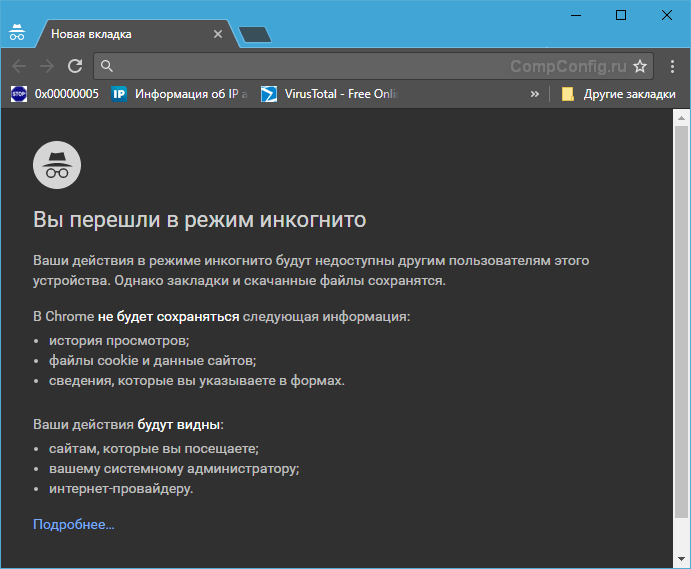
РЕЖИМ ИНКОГНИТО . В ЧЕМ ЗАБЛУЖДАЮТСЯ ПОЛЬЗОВАТЕЛИ?
При переходе в режим инкогнито окно обычного просмотра остается открытым. Это значит, вы можете работать с тем и другим одновременно. А также создавать любое количество приватных окон.
Чтобы выйти из инкогнито, просто закройте все его окна.
Опция приватного серфинга есть и в Android-версии Google Chrome. Чтобы войти в этот режим на мобильном телефоне или планшете, запустите браузер, откройте его меню и коснитесь «Новой вкладки инкогнито». В отличие от десктопной, здесь не открывается отдельного окна, поэтому если вы хотите посетить в «шапке-невидимке» несколько сайтов, вам придется выбирать этот пункт каждый раз.

Opera
В браузере Opera команда перехода в инкогнито тоже находится в верхней части главного меню и вызывается такой же комбинацией клавиш, что и в Google Chrome.

Новое окно приватного просмотра выглядит так:
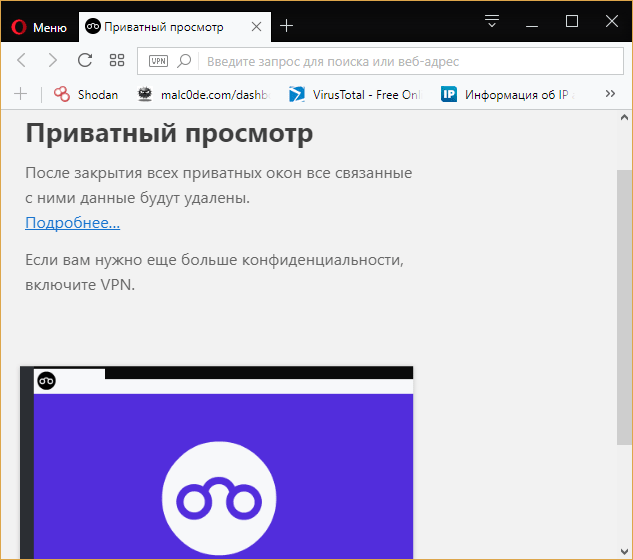
Здесь тоже можно создавать дополнительные вкладки, использовать встроенный в браузер VPN и турборежим (кстати, кнопки включения оного больше нет в основном меню Оперы, ее спрятали глубоко в настройках), но нельзя запускать сторонние расширения. Основная масса функций браузера работает как обычно. Отключается лишь блокировщик рекламы и, возможно, что-то еще.
В телефонной версии Оперы также есть режим инкогнито. Чтобы его открыть, просто коснитесь кнопки создания новой вкладки (единичка в рамке) и выберите приватный способ просмотра веб-страниц.

Яндекс браузер
Чтобы перейти в конфиденциальный режим просмотра Яндекс Браузера, нужно сделать то же, что и в предыдущих примерах: зайти в основное меню (скрыто за кнопкой «гамбургер») и выбрать второй сверху пункт. Кроме того, окно в режиме инкогнито открывается нажатием уже знакомой комбинации клавиш Shift+Ctrl+N.

Для открытия приватной вкладки на телефоне или планшете опять же заходим в меню браузера и выбираем новую вкладку инкогнито.

Чтобы выйти из этого режима, как и везде, достаточно закрыть приватные окна и вкладки.
Mozilla Firefox
Похоже, разработчики браузеров даже не пытаются оригинальничать, ведь режим приватного просмотра в Mozilla Firefox запускается из того же места, что и у остальных — из главного меню! Но комбинация клавиш для этого используется чуть другая — Shift+Ctrl+P.

Мобильная версия огненной лисы тоже не блещет оригинальностью: опция «приватная вкладка» в меню — третья сверху.

Internet Explorer
В не самом щедром на функциональность браузере Internet Explorer 11, которым оснащены все актуальные выпуски Windows (7, 8.1, 10), для перехода в режим инкогнито следует зайти в меню «Безопасность» и щелкнуть пункт «Просмотр InPrivate». Или, как вы уже догадались, нажать на клавиатуре сочетание Shift+Ctrl+P (как в Firefox).
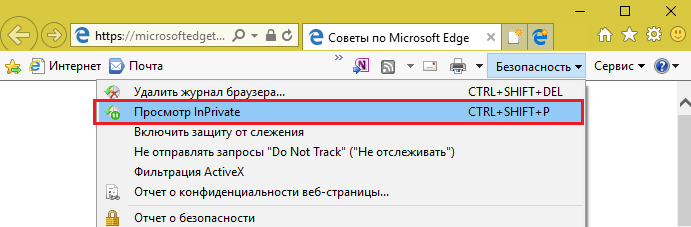
Возможности серфинга в InPrivate Internet Explorer ничем не отличаются от таковых в остальных веб-обозревателях. Для выхода из режима достаточно закрыть окно.
Microsoft Edge
В более современном Microsoft Edge, пришедшем на смену «ослику IE» (Internet Explorer) в Windows 10, всё еще банальнее и стандартнее: новое окно InPrivate открывается из основного меню. Или теми же клавишами Shift+Ctrl+P.
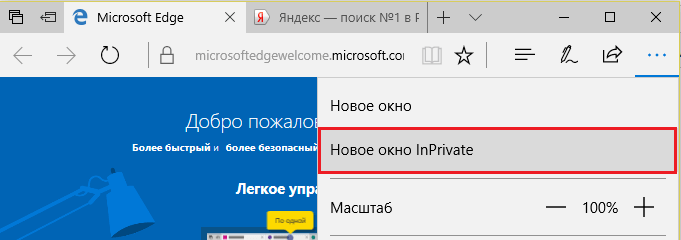
Мобильные версии этого и предыдущего браузеров рассматривать не будем, так как для Android и iOS они не выпускаются, а аналоги под похожими именами не имеют отношения к Microsoft.
Safari
Веб-обозреватель Safari, которому отдают предпочтение многие пользователи iOS и OC X, тоже позволяет просматривать интернет-страницы в конфиденциальном режиме и отдельном окне. Здесь оно называется «Новое частное окно» и запускается через меню «Файл». Либо комбинацией клавиш Shift+Command+N.

Кстати, при желании можете сконфигурировать браузер так, чтобы частное окно открывалось в нем по умолчанию — вместо обычного. Для этого зайдите в настройки Safari, раскройте вкладку «Основные» и из списка «Открывать при запуске» выберите «Новое частное окно».

Чтобы выйти из режима частного просмотра, как и везде, просто закройте окно.
В мобильной версии Safari — на iPhone и iPad, для перехода в инкогнито коснитесь значка открытия новой вкладки и следом — «Частный доступ».

Это откроет приватную вкладку.
Возможности режима инкогнито защитят вас от утечки некоторой информации, но это не самый надежный метод сохранения конфиденциальности. Да, никто не сможет посмотреть историю посещенных вами сайтов, но если на компьютере запущена программа слежения или троян, перехватывающий нажатие клавиш, пользы от него не слишком много. Не стоит особо ему доверять, когда вы передаете через Интернет реквизиты банковских карт и тому подобные данные. Для лучшей их защиты используйте каналы VPN и только те устройства, которыми кроме вас не пользуется никто.
Источник: compconfig.ru
Что такое режим инкогнито?

Режим инкогнито позволяет нам оставаться под прикрытием при просмотре веб-страниц. Любые поисковые запросы и веб-сайты, посещаемые в режиме инкогнито, не будут отображаться в истории поиска интернет-браузера.
Если вы не хотите, чтобы тот или иной веб-сайт отслеживал ваши действия с помощью файлов cookie, то использование режима инкогнито является одним из лучших способов обезопасить себя. Однако это еще не все, на что способен данный инструмент.
Что происходит при использовании режима инкогнито?

Режим инкогнито предназначен для удаления любых локальных данных во время просмотра веб-страниц. Таким образом, все файлы cookie, которые сайт пытается загрузить на компьютер, блокируются или удаляются сразу же, просматриваемые веб-сайты не отображаются в истории браузера, а другие различные средства отслеживания, в том числе временные файлы и сторонние панели инструментов, отключаются.
Подобные режимы приватного просмотра влияют на определенные устройства и только те данные, которые связаны непосредственно с самим браузером. Таким образом, остается много данных, на которые режим инкогнито повлиять не в состоянии.
Может ли кто-либо увидеть историю браузера после использования режима инкогнито?

Как мы уже упоминали, режим инкогнито изменяет работу самого браузера Chrome (другие режимы приватного просмотра работают таким же образом с соответствующими браузерами). Однако чаще всего не только браузер отслеживает историю веб-поиска. Например, если вы используете компьютер под управлением ОС Windows, кто-то посторонний может без проблем ввести нужные команды для просмотра файлов DNS, которые в режиме инкогнито не поддерживаются. Так что да, если кто-то очень сильно хочет просмотреть историю посещаемых вами страниц, то может сделать это.
Кроме того, есть еще более простые способы сделать это с помощью подходящих приложений. В частности, благодаря программам родительского контроля вы можете независимо просматривать, записывать и отображать историю просмотров веб-страниц, и режим инкогнито на это никак не повлияет.
Сохраняет ли Google данные о просматриваемых страницах в режиме инкогнито?

Возможно, но это предмет множества споров. Исследования показали, что при желании компания Google может связать действия пользователя в режиме инкогнито с аккаунтами на Gmail и YouTube, чтобы увидеть, какие веб-сайты он открывал, и определить, кто же является конкретным пользователем режима инкогнито.
Однако в самой Google заявляли, что эта информации не является правдивой, и так называемое «исследование» было проведено с целью подорвать доверие к компании, и что такой тип отслеживания никогда не будет использован.
Может ли режим инкогнито защитить ПК от вредоносных программ и других опасностей?

Нет. В некоторых случаях использование режима может снизить вероятность кражи личной информации пользователя. Однако инструмент не является настройкой безопасности и не предназначен для предотвращения проблем с вредоносным ПО. Режим не создает брандмауэры и не следит за вирусами. Таким образом, занести вредоносную программу на свой компьютер в режиме инкогнито довольно легко, особенно если вы не проявляете осторожности.
Также важно отметить, что режим инкогнито никак не влияет на вредоносное ПО, которое уже находится на компьютере. Если на устройстве установлено шпионское ПО, такое как кейлоггер, оно, вероятно, все равно сможет отслеживать ввод ключей и красть личные данные для входа, независимо от того, включен ли режим инкогнито.
Могут ли работодатели просматривать активность в режиме инкогнито?

Безусловно, как и школы и другие структуры. IT-специалисты или кто-либо другой, отвечающий за интернет в офисе, может просматривать, что делают работники в режиме инкогнито. Это важно для безопасности или юридических целей, и с точки зрения работодателя, это здравый смысл. Однако это ни в коем случае не означает, что работодатели всегда следят за тем, что вы делаете в интернете: всё в первую очередь зависит от практики компании, от того, насколько скучно IT-специалистам и от того, принимает ли в настоящее время работодатель меры против какого-либо конкретного поведения в интернете.
Работодатели — не единственные, кто может видеть, что вы просматриваете в режиме инкогнито. В теории, это может сделать интернет-провайдер. Однако у них, как правило, есть дела поважнее, чем следить за тем, что просматривает случайный пользователь, но ваши данные не обязательно конфиденциальны — интернет-провайдеры могут собирать статистику просмотров многих пользователей, а затем использовать её в своих целях.
Могут ли веб-сайты отслеживать пользователя в режиме инкогнито?

Если вы думаете, что режим инкогнито сделает вас абсолютно невидимым в интернете, это не так. Функция повышает конфиденциальность, блокируя навязчивые файлы cookie и скрывая историю просмотров, но не мешает кому-либо узнать, что вы ранее посещали их веб-сайт. Если какой-либо сайт требует входа в систему, например Amazon или Gmail, то это может упростить отслеживание вашей активности. Фактически, сайты такого типа уже знают, что вы находитесь в режиме инкогнито.
В настоящее время Google работает над исправлением данной проблемы в Chrome 76. Компания хочет убрать оплошность, благодаря которой сайты способны отслеживать использование режима инкогнито.
Есть и другие изменения, которые Google готовит для режима инкогнито в Chrome. Трудно сказать какие, но, скорее всего, инструмент все равно останется локальным.
Источник: setphone.ru
Режим инкогнито
Режим инкогнито – это особая функция, которая позволяет повысить анонимность в сети. При его активации программа для интернета перестает сохранять историю просмотренных сайтов, загрузки, куки и другую информацию.
Абсолютной защиты данных этот режим не дает, зато позволяет скрыть то, что вы делаете за компьютером. То есть другие люди, которые пользуются этим же компьютером, не смогут узнать, что вы смотрели в интернете.
Как включить инкогнито
Чтобы включить режим инкогнито, нужно в браузере (программе для интернета) активировать данную функцию. Тогда сразу же откроется новая вкладка, которая будет работать в этом режиме. То есть все сайты нужно открывать именно через это окно. Только тогда ничего сохраняться не будет.

По окончании работы окно нужно просто закрыть.
Включение через горячие клавиши
Это самый быстрый способ включения. Нужно просто нажать несколько клавиш на клавиатуре и анонимное окно откроется:
Сначала зажимаете клавишу Ctrl, затем Shift и, не отпуская эти две клавиши, нажимаете N (русскую Т). В программах Mozilla Firefox и Internet Explorer комбинация другая: Ctrl +Shift + P (русская P).
Включение через меню браузера
А это, так сказать, классический способ запуска невидимки – через меню программы для интернета. Делается практически одинаково в любом браузере. Покажу на картинках.

Google Chrome : → Новое окно в режиме инкогнито


Яндекс Браузер : → Режим инкогнито


Opera : → Создать приватное окно


Mozilla Firefox : → Приватное окно


Internet Explorer : → Безопасность → Просмотр InPrivate

Какие данные скрывает режим инкогнито
Что скрывает (не сохраняет):
- посещённые страницы
- куки
- поиски
- временные файлы
Для большинства пользователей этого вполне достаточно. Но тем не менее все ваши действия будут видны системному администратору, если вы, например, пользуетесь компьютером на работе. А также они будут доступны провайдеру, то есть компании, которая предоставляет доступ в интернет.
Кроме того, кое-какую информацию будут знать и владельцы сайтов, которые вы посещаете: ваш IP-адрес, операционную систему, браузер.
Как стать еще более анонимным
Существует множество способов для повышения анонимности в сети. Всё зависит от того, какие цели преследует пользователь. С помощью этих средств можно достичь практически полной анонимности, но только при условии, что ваши действия не заинтересуют определенные службы.
Браузер TOR
Программа Tor в отличие от обычных браузеров по умолчанию работает с сетью прокси-серверов. Иными словами, когда вы заходите на сайт с помощью Tor, владелец сайта видит не ваш реальный ip-адрес, а адрес из другой точки земного шара, например, США.

Также интернет-трафик шифруется и передается через систему виртуальных туннелей. Тем не менее данный браузер далеко не панацея и для повышения анонимности рекомендуется комбинировать его с другими способами защиты.
VPN
С английского аббревиатура VPN расшифровывается/переводится как «виртуальная частная сеть». Сегодня под этим понятием понимают комплекс технологий, которые позволяют создать поверх интернет-сети другие логические сети.
Допустим, у вас есть подключение к Интернету, а весь трафик идет через провайдера. Используя VPN, трафик сначала в зашифрованном виде будет идти на сервер VPN, а уже оттуда будет происходить переход на конечный сайт. Провайдер не сможет узнать о том, какие сайты вы посещаете, если не получит шифра.
При выборе VPN стоит обращать внимание на следующие вещи:
- Структуру сети. Бывают сложные многоуровневые сети VPN (трафик идет к одному серверу, затем к другому,… и только потом достигает конечной точки).
- Как оформлена компания. Фирмы, которые предоставляют услуги недобропорядочным личностям, изначально стараются оформляться через множество подставных лиц и компаний. В таком случае судебные разбирательства можно затягивать на годы и десятилетия.
- Есть ли логирование.
Бесплатные VPN . Программа Opera имеет встроенный VPN, а на другие браузеры можно установить дополнительные расширения с подобной функцией. Тогда удастся скрыть информацию от своего провайдера и комбинируя его с режимом инкогнито можно получить весьма неплохой результат.
Прокси-серверы
Прокси-серверы обычно представляют собой взломанные ip. С помощью специального софта или стандартными средствами Windows пользователь прописывает у себя определенные данные и выходит в сеть под другим ip-адресом.
Существуют бесплатные сайты с базами прокси-серверов, но такие ip-адреса, как правило, становятся бесплатными уже после того, как попадают во множество черных списков. По этой причине некоторые сайты могут не доверять вашему компьютеру и просить ввода капчи.
Другие способы
Когда ставится задача не просто не «засветиться» самому, а еще и сымитировать действия другого человека, например, выдать себя за гражданина США и что-нибудь купить, тогда в ход могут идти дорогостоящие программы, взломанные компьютеры и другие нехорошие вещи.
Как вы понимаете, это незаконно. И за это можно получить вполне реальный тюремный срок. Так что – даже не думайте 🙂
Источник: neumeka.ru
Как включить режим Инкогнито
Функция браузера «Инкогнито» довольно полезная штука. Она ограничивает способность сайтов собирать о вас данные. Если вы хотите найти какую-то информацию на сайтах, которые обычно после вашего посещения начинает пускать на вас контекстную рекламу, то этот способ избавит вас от ненужного спама. Как же открыть нужную страницу в ограниченном режиме?
В Яндекс (Yandex) браузере
С помощью горячих клавиш
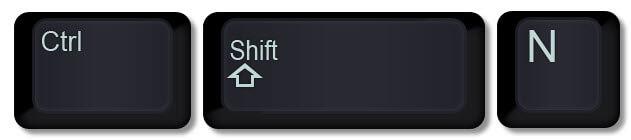
Одновременное нажатие комбинации клавиш Ctrl+Shift+N открывает новое окно с приватным просмотром. Для компьютеров на macOS кнопка Ctrl меняется на Command.
Через интерфейс браузера
Найдите в правом верхнем углу иконку «гамбургера» (три горизонтальные полоски) и кликните на нее. В открывшемся списке выберите «Режим инкогнито». Этим вы запустите новое окно с настройками приватности.
Через ярлык на рабочем столе
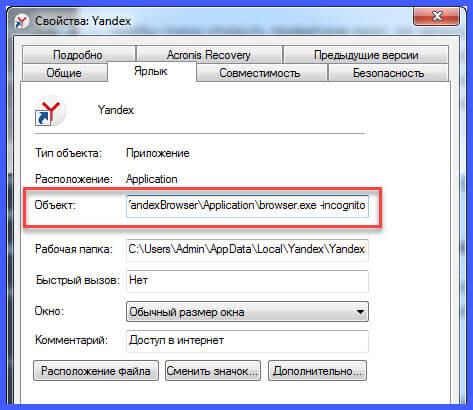
Чтобы сразу открыть приватное окно, не запуская браузер в привычном режиме, можно ввести нужные настройки через диалоговое окно правой кнопки мыши. Для этого открываем опцию «свойства» и на вкладке «Ярлык» в поле «Объект» прописываем через пробел свойство «-incognito». Сохраняем настройки клавишей «ОК». Обращаем ваше внимание, что такое изменение параметров приведет к тому, что браузер всегда будет открываться в режиме Инкогнито. Если вы часто пользуетесь таким функционалом, то советуем вам создать 2 ярлыка с разными свойствами запуска.
Открытие ссылки в приватном режиме
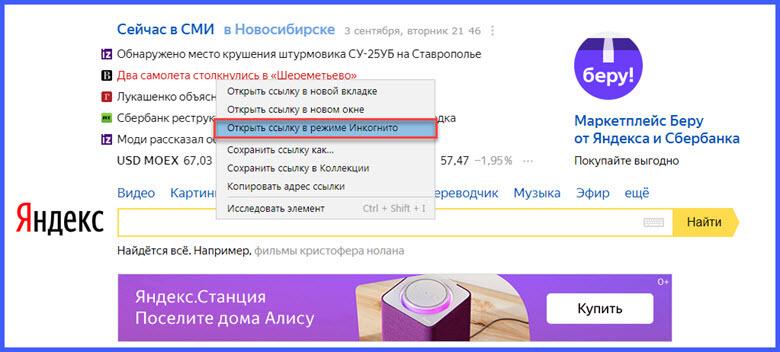
Чтобы открыть конкретную ссылку с помощью функции «Инкогнито», наведите курсор на ссылку, правой клавишей мыши вызовите меню и выберите опцию «Открыть ссылку в режиме Инкогнито».
На смартфонах и планшетах на базе Android (Андроид)
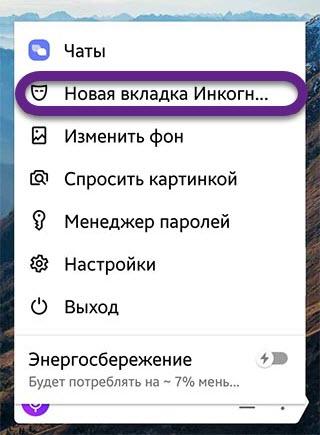
Для включения режима секретности нужно зайти в настройки. Для этого в браузере найдите значок из трех точек или кнопку меню на самом аппарате и нажмите ее. В появившемся меню вам нужна опция «Инкогнито вкладка».
На iPhone (Айфон) и на iPad (Айпад)
Интерфейс на iOS-устройствах несколько различается от Андроидов, но принцип остается тем же. Через меню настроек (это три точки, выстроенных вертикально) открываем «Новая вкладка Инкогнито».
На Яндекс.Браузер Лайт
Эта программа была создана для мобильных устройств. Она занимает намного меньше памяти, чем основная версия мобильного Яндекса. Это отличное решение для аппаратов с перегруженной памятью. На вместе с лишним весом, она потеряла и некоторые функции. Одной из них и является опция «Невидимки».
С помощью голосового помощника Алиса
Умная нейросеть от Яндекса знает многое, но переключать режимы пока не умеет. Но если вы уже сами справились с этой задачей, она вам охотно поможет найти нужную страницу в сети
В браузере Mozilla Firefox (Мазила Фаерфокс)
С помощью горячих клавиш
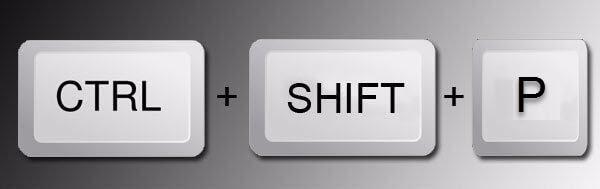
В отличие от Яндекса и Хрома, сочетание клавиш быстрого вызова такое: Ctrl + Shift + P . Оно подойдет и для других операционных систем — Linux, Chrome OS и macOS. Для «мака» клавишу Ctrl традиционно меняем на Command.
Через интерфейс браузера
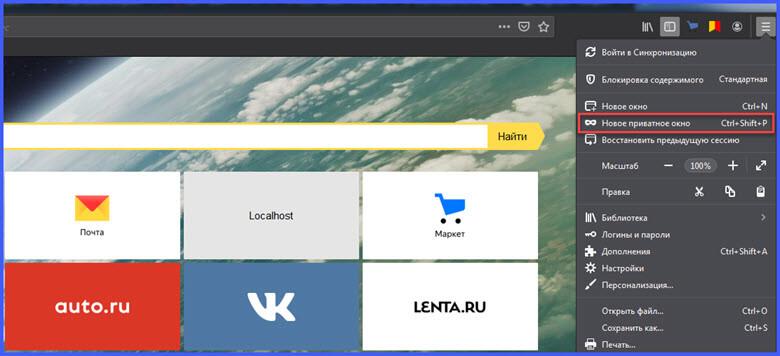
В меню этого браузера для десктопов также есть опция « Новое приватное окно ». Для ее вызова кликните на три горизонтальные полосочки в левом верхнем углу экрана на компьютере и выберите ее.
Через ярлык на рабочем столе
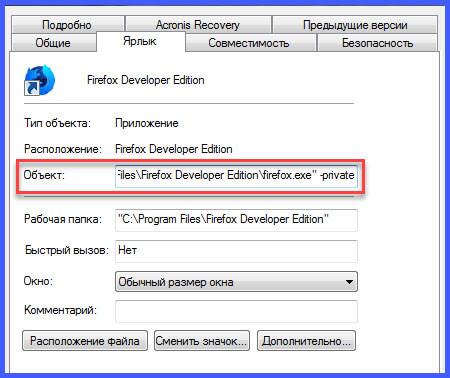
Для браузера Firefox, как и для Яндекса, можно создать ярлык на рабочем столе с сохраненными настройками запуска приватного окна. Для этого через меню навигатора откройте настройки и в поле «Объект» допишите через пробел свойство « -private ».
Открытие ссылки в новом приватном окне
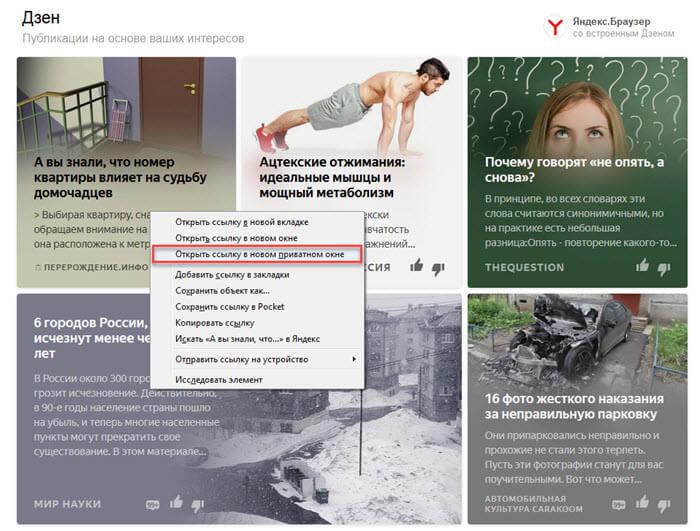
Для браузера от Mozilla в окне со скрытием своих данных можно открыть конкретную ссылку. Для этого наведите мышкой на ссылку и вызовите меню правой кнопкой. В появившемся списке укажите нужную опцию.
На мобильных устройствах на базе Android (Андроид)
Открыть вкладку с защитой от мониторинга и отслеживания сайтами можно и на мобильных гаджетах. Нужная опция находится в меню и называется «Приватная вкладка». Меню в зависимости от устройства может находится или в верхнем правом углу в виде «гамбургера», и среди кнопок навигации самого устройства.
На iPhone (Айфон) и на iPad (Айпад)
Если вы не хотите сохранять историю посещения на яблочных гаджетах, то воспользуйтесь функцией приватного просмотра в новой вкладке. Для этого:
- откройте вкладку с помощью ярлыка в нижней строке браузера;
- включите приватный режим, кликнув на иконку с маской в верхней строке Firefox;
- нажмите на значок «плюсик», чтобы открыть новую приватную вкладку.
В браузере Internet Explorer (Интернет Эксплорер или IE)
С помощью горячих клавиш
Для IE сочетание быстрого вызова опции выглядит так: Ctrl + Shift + P . Для Маков Ctrl меняется на Command, если вдруг у вас установлено это приложение.
Через интерфейс браузера
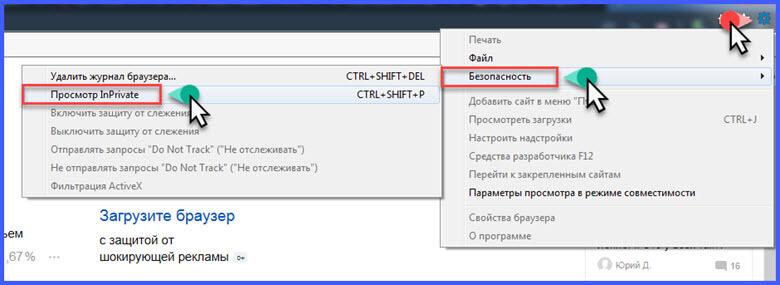
Вызов этой функции кроется в настройках. Для этого нажмите на шестеренку в верхнем правом углу, там выберете строчку «Безопасность», а из появившегося списка укажите «Просмотр InPrivate».
Через ярлык на рабочем столе
Как и для остальных браузеров, для Эксплорера можно задать свойства открытия окон в режиме невидимки. Для этого в свойствах ярлыка на рабочем столе на вкладке «Ярлык» указываем новое свойство в поле «Объект». В конце уже указанного пути через пробел пописываем « -private » и сохраняем новые настройки. Теперь с помощью этого ярлыка можно сразу открывать окна InPrivate.
В браузере Opera (Опера)
С помощью горячих клавиш
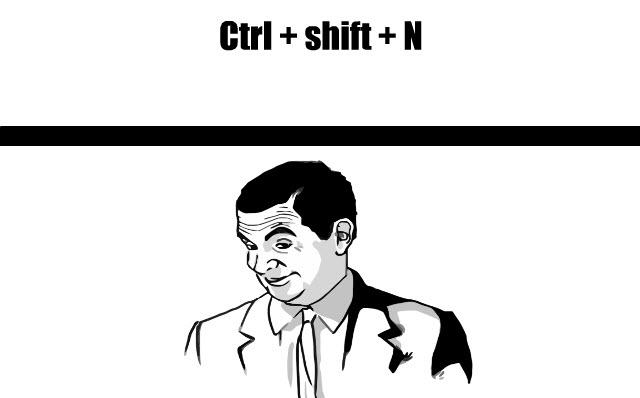
Быстрое сочетание клавиш в Опере для конфиденциальной работы в Сети — « Ctrl+Shift+N », также, как и для Яндекса и Хрома. Для ПК и ноутбуков на базе вместо Ctrl используется Command.
Через интерфейс браузера
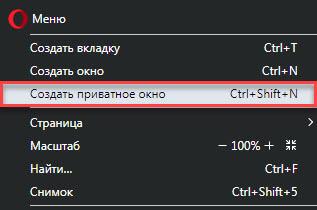
Чтобы с помощью браузера создать приватный просмотр, нажмите в верхнем левом углу на логотип браузера. В открывшемся списке выберите опцию «Создать приватное окно».
Через ярлык на рабочем столе
Для того, чтобы задать свойства ярлыку на экране рабочего стола, которые позволят открывать новые вкладки для конфиденциального просмотра, проделайте такие манипуляции. Через меню правой кнопки мыши вызовите свойства Ярлыка. Допишите новый параметр в поле «Объект», указав через пробел «-private».
В браузере Mini или Mobile
Опция приватного просмотра здесь находится в меню браузера. Вызывается оно кликом на значок Оперы в верхнем правом углу.
В браузере Opera GX
Это приложение было создано специально для геймеров летом 2019 года. Оно создано обеспечивать максимальное ресурсосбережение. Хотя не все функции были сохранены, но режим приватности разработчики оставили. А запускается он также, как и на основной версии Оперы.
В браузере Google Chrome (Гугл Хром)
С помощью комбинации клавиш
Чтобы быстро запустить опцию конфиденциального окна, нажмите одновременно Ctrl+Shift+N для Windows или Linux, а для десктопов на iOS — Command +Shift+N.
Через интерфейс программы
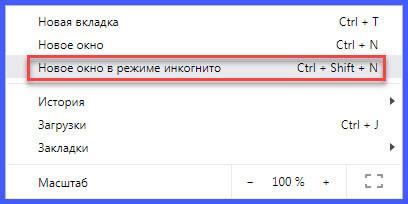
Новое окно в формате Инкогнито в Хроме запускается через меню настроек. Находится оно в верхнем правом углу в виде трех параллельных точек.
Через ярлык на рабочем столе
Чтобы создать ярлык для автоматического запуска окон с защищенным режимом, поставьте об этом отметку в настройках. Для этого откройте свойства ярлыка через меню правой клавиши навигатора и в поле со значением объекта, допишите пробел «-incognito».
На смартфонах и планшетах на базе Android (Андроид)
Параметры приватного просмотра можно найти в меню справа от адресной строки, щелкнув по значку с тремя точками и подписью «Еще».
В приложении Chrome на iPhone или iPad.
В открытом приложении найдите значок с тремя горизонтальными точками и подписью «Еще» и кликните по нему. В открывшемся контекстном меню выберите опцию «Новая вкладка Инкогнито».
В браузере Safari (Сафари)
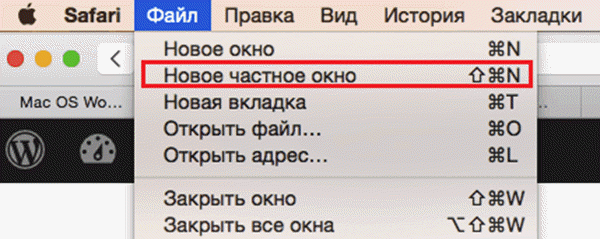
Конфиденциальный просмотр веб страниц можно организовать и на Маке в браузере Сафари, а значит ваша Интернет-активность не будет сохранена. Эту опцию можно найти в разделе меню «Файл», а называется она здесь «Новое частное окно».
Если вы хотите настроить автоматически запуск приватных окон, то для начала убедитесь, что у вас не включена функция открывания окон из прошлой сессии. Для этого зайдите в меню «Apple», там выберите «Системные настройки», а далее «Основные» и установите галочку согласия на опции «Закрывать окна при завершении программы». Затем мы возвращаемы в сам Сафари и идем в настройки. Там открываем пункт «Основные» и на вкладке «При запуске Safari открывать» устанавливаем параметр «Новое частное окно».
Режим Инкогнито не есть панацея от всех бед Интернета. Такой режим не убережет вас от вирусов, а при вводе пользовательских данных на сайтах не скроет вашего появления в Сети. Но все же для решения некоторых задач конфиденциальности вашей активности в Сети – это действенная штука.
Источник: strana-it.ru